Come nascondere messaggi, foto e altro sul tuo iPhone

Gli smartphone sono rischi inerenti alla privacy. Portare in giro la tua vita digitale in tasca è conveniente, ma può portare ad alcuni effetti collaterali indesiderati.
Potrebbe essere il tuo schermo di blocco a divulgare il contenuto dei tuoi messaggi di testo o un'app che preferiresti che i tuoi amici non vedessero. Nella battaglia tra comodità e privacy, spesso mettiamo ogni giorno la facilità d'uso sulle nostre vite personali.
Nonostante Apple trattieni una serie completa di funzioni per la privacy, ci sono alcuni modi in cui puoi tenere nascosta la tua vita privata sul tuo iPhone.
Utilizzare le app di Vault per nascondere i dati
Non c'è carenza di app progettate per nascondere i dati privati in bella vista. Quando ho raccolto le migliori app per calcolatori iOS 7 Top Calculator Apps per iPhone, iPad e Apple Watch 7 Migliori app per calcolatrici per iPhone, iPad e Apple Watch L'iPad non ha ancora una calcolatrice e il calcolatore base di iPhone di Apple è un un po '... di base. Qui ci sono sette alternative da usare invece. Per saperne di più, ho trovato più applicazioni di calcolatrice falsa rispetto a quelle legittime. Queste app e altre simili sono progettate principalmente per nascondere foto e video.
Molti di loro fanno esattamente quello che dicono sullo stagno come Vault, Keepsafe e Private Photo Vault. Queste app sono progettate in modo sfacciato per bloccare i dati privati 4 App iOS per nascondere le foto iPhone 4 App iOS per nascondere le foto di iPhone Se si desidera mantenere le foto lontane da occhi indiscreti, a volte un passcode iPhone non è sufficiente. Leggi di più dietro un'impronta digitale, un passcode o una password. Sono tutti liberi di iniziare, con funzionalità di fascia più alta come la sincronizzazione cloud disponibile tramite acquisto in-app.
Esiste anche un sottoinsieme di app progettate per sembrare del tutto normali. Si tratta principalmente di app per calcolatori che si presentano come caveau come Fake Calculator ($ 3) e Secret Photo Album (gratuito). Sembra che un gran numero di queste app siano scomparse da quando Apple ha preso l'eccezione e ha iniziato a rimuoverle dall'App Store.
Escludi app da suggerimenti e ricerche Siri

Non puoi nascondere app su iOS, ma puoi escluderle dai suggerimenti Siri e dai risultati di ricerca del tuo dispositivo. Siri Suggestions è la piccola scatola di app suggerite che appare quando tu “abbattere” la casella di ricerca sulla schermata principale del tuo iPhone.
Siri guarda le app che stai utilizzando, quando le usi e dove, quindi le suggerisce nei momenti appropriati. È uno dei più grandi risparmiatori di tempo su iOS 12 Scorciatoie utili per l'iPhone che non conoscevi o dimenticati circa 12 utili scorciatoie da iPhone che non sapevi o dimenticavi Vuoi essere più produttivo con il tuo iPhone? Queste scorciatoie iOS ti aiutano a girare il tuo iPhone più velocemente che mai. Leggi di più, ma potresti non volere che tutto venga mostrato qui.
Per modificare la visibilità della app su Impostazioni> Siri e ricerca e scorrere verso il basso fino a trovare l'app in questione. Toccalo e deseleziona il Cerca e suggerimenti Siri casella per escluderlo. Ciò rimuove i dati delle app (documenti associati) dalle liste di ricerca, come le note Evernote indicizzate.
Fai un ulteriore passo avanti e rimuovi l'app dai suggerimenti e cerca interamente deselezionando Mostra App. In futuro dovrai andare direttamente all'icona dell'app per avviarla.
Nascondi gli acquisti di iTunes e App Store

Nascondere i tuoi acquisti precedenti non gli impedirà di mostrare sul tuo dispositivo (supponendo che siano presenti). Invece, questo rimuove l'elenco dal acquistato sezione dell'App Store su tutti i dispositivi collegati al tuo ID Apple. Questo vale per le app gratuite e a pagamento.
Per nascondere un acquisto, avvia il App Store e tocca l'icona dell'utente nell'angolo in alto a destra. Rubinetto acquistato quindi scorri verso il basso fino a trovare un'app che desideri nascondere. Scorri verso sinistra e tocca Nascondere. L'app scomparirà dalla cronologia degli acquisti e dovrai eseguire l'autenticazione dell'ID Apple per poterlo scaricare nuovamente.
Per scaricare di nuovo un'app precedentemente nascosta, vai a Impostazioni> [Il tuo nome]> iTunes e App Store. Tocca il tuo ID Apple poi Visualizza l'identificativo Apple. Una volta che hai autenticato il tuo account, troverai il Acquisti nascosti lista sotto il iTunes nel cloud sezione.
Blocca le tue note
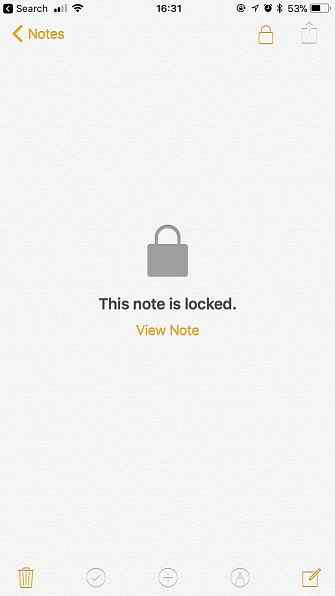
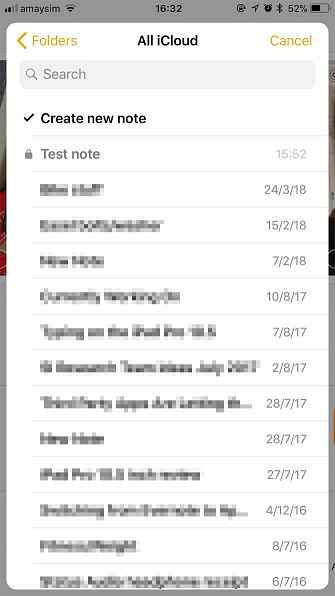
Se si utilizzano le note di Apple Come utilizzare le nuove funzionalità di nuove note di Apple in iOS 11 Come utilizzare le nuove note di Apple Funzionalità di iOS 11 Notes ha ricevuto la sua giusta dose di utili nuove funzionalità in iOS 11, ecco come utilizzarle. Per saperne di più, puoi bloccare singole note con un colpo. Trova semplicemente la nota che desideri bloccare, scorri verso sinistra e tocca Serratura. In futuro dovrai sbloccare la nota usando l'impronta digitale, l'ID viso o il passcode iPhone.
Purtroppo non è possibile aggiungere elementi dal Condividere menu per bloccare le note, poiché non è possibile sbloccarle prima. Ciò limita un po 'l'utilità della funzione, ma è comunque un ottimo modo per tenere i dati privati lontani da occhi indiscreti.
Nascondi le tue foto e i tuoi video

Puoi nascondere foto e video sul tuo iPhone utilizzando l'app Foto. Questo rimuove le foto dal tuo principale momenti indice, e invece li colloca in un “nascosto” cartella sul Album scheda. Questo album non è bloccato o oscurato in alcun modo, quindi le tue foto sono ancora accessibili.
Sfortunatamente, l'esistenza di un album nascosto che non è protetto è di per sé una bandiera rossa della privacy. L'album potrebbe anche essere intitolato “ecco alcune cose private che il proprietario di questo dispositivo non vuole che tu veda.” Pertanto, la funzione non è pensata per rendere inaccessibili le immagini sensibili, ma renderà un po 'più difficile sfogliarle accidentalmente mentre si sfogliano i tuoi scatti.
Per contrassegnare una foto come nascosta, prima selezionala nel Rullino fotografico o Momenti e premi il tasto Condividere pulsante. Nella riga inferiore di azioni, tocca Nascondere e la foto sparirà. Se vuoi bloccare le foto, puoi sempre esportarle in una nuova nota Apple, quindi bloccare la nota seguendo le istruzioni sopra.
Nascondi testi con iMessage

App come Telegram e Wickr offrono crittografia end-to-end sicura, auto-eliminazione di messaggi e passcode o sicurezza biometrica per impedire l'accesso ai ficcanaso. In confronto, iMessage offre una crittografia end-to-end, ma i tuoi messaggi non vengono bloccati né scadono.
Tuttavia, iMessage ha un solo asso nella manica per nascondere i messaggi di testo agli spettatori curiosi. È possibile inviare e ricevere messaggi criptati tenendo premuto il tasto Inviare pulsante e scelta Inchiostro invisibile. Per rivelare il contenuto del messaggio, tu (e il destinatario) dovrai prima toccare fisicamente il messaggio.
Dopo alcuni secondi, il testo viene nuovamente oscurato. I messaggi Inchiostro invisibili non scadono e funzionano solo con iMessage per iOS, Apple Watch e macOS. Se sei davvero preoccupato per la sicurezza dei messaggi, scegli un'app di messaggistica sicura 6 App sicure per la messaggistica iOS che prendono molto seriamente la privacy 6 App sicure per la messaggistica iOS che prendono molto seriamente la privacy Non ti piace che i tuoi messaggi vengano letti da parti indesiderate? Ottieni un'app di messaggistica sicura e non ti preoccupare più. Leggi di più invece.
Blocca la schermata di blocco

Siri e le tue notifiche potrebbero rivelare i segreti del tuo iPhone Smettere di Siri e Centro di notifica Dare via I tuoi segreti iPhone Smettere di Siri e Centro notifiche Dare via I segreti del tuo iPhone Lasciare il tuo iPhone sul tavolo mentre vai al bar è ok se è bloccato, giusto? Dopo tutto, i tuoi amici non possono accedere alle informazioni o postare messaggi diffamatori su Facebook ... giusto? Leggi di più, ma puoi riprendere il controllo. Testa a Impostazioni> Touch ID e passcode e autenticare, quindi scorrere verso il basso fino alla sezione intitolata Consenti accesso quando bloccato.
Deseleziona tutti gli elementi a cui non vuoi che altri utenti accedano mentre il tuo iPhone è bloccato. Tieni presente che molte di queste sono funzioni utili che probabilmente utilizzi ogni giorno, ad esempio la possibilità di visualizzare le notifiche in arrivo senza sbloccare il dispositivo.
Allo stesso tempo, molte di queste impostazioni offrono reali problemi di privacy. Potresti voler disattivare il Centro di controllo per prevenire un ladro presuntuoso Quindi il tuo iPhone è stato perso o rubato: ecco cosa fare in modo che il tuo iPhone sia stato smarrito o rubato: ecco cosa fare se il tuo iPhone non è più in tuo possesso, potresti non vederlo mai più ma ci sono ancora alcune cose che puoi fare. Leggi di più abilitando la modalità aereo. Siri potrebbe anche rinunciare ad alcune delle tue informazioni, anche se l'assistente chiederà l'autenticazione dopo alcune richieste di base.
Potrebbe essere più intelligente lasciare notifiche regolari e disabilitare app specifiche caso per caso. Puoi revocare le autorizzazioni di un'app per mettere le notifiche sulla schermata di blocco sotto Impostazioni> Notifiche.
Ricorda di eliminare le app di riserva

C'era una volta in cui dovevi nascondere tutte le applicazioni azionarie indesiderate in una cartella, quindi seppellire la cartella sulla tua ultima schermata iniziale. Ma quei giorni sono finiti. In iOS 11 e versioni successive, puoi eliminare la maggior parte delle app di riserva come faresti con qualsiasi altra app. Basta toccare e tenere premuto fino a quando tutto muove, quindi toccare il X all'angolo.
Ciò include app come calendario, titoli, promemoria, musica, contatti e persino posta. Puoi scaricare nuovamente tutte queste app dall'App Store in qualsiasi momento, basta cercarle per nome. Tuttavia, non è ancora possibile rimuovere alcuni “nucleo” app, come App Store, Safari, Telefono e Orologio.
Cosa non puoi nascondere (ancora) su iPhone
Apple ha ancora del lavoro da fare sul lato della privacy di iOS. Al momento, non è possibile nascondere completamente le app, né è possibile bloccare app dietro un passcode. Non è possibile nascondere gli account di posta senza eliminarli completamente, né è possibile bloccare o nascondere gli elenchi di promemoria.
Il modo migliore per mantenere privato il tuo iPhone è di proteggere il dispositivo stesso. Non lasciare che altre persone tocchino il tuo telefono, soprattutto se non ti fidi di loro. Prendi le dovute precauzioni contro le notifiche imbarazzanti, metti le informazioni sensibili in posizioni sufficientemente sicure e mantieni il telefono saldamente nella borsa o in tasca.
Se hai bisogno di ulteriore privacy, puoi disattivare alcune funzionalità interamente utilizzando le restrizioni iOS Blocca iPhone di tuo figlio Accedi e nascondi le app con le restrizioni di iOS Blocca l'accesso iPhone di tuo figlio e nascondi le app con restrizioni iOS La possibilità di limitare l'uso di un iPhone è solo un altro set di funzionalità iOS sottoutilizzate, ed è utile sia per i genitori che per i tweakers. Leggi di più . Questi sono progettati come controlli parentale, ma puoi utilizzarli per rimuovere le integrazioni sociali di Apple Music, l'iTunes Store o persino la possibilità di eliminare app o effettuare acquisti in-app.
.


